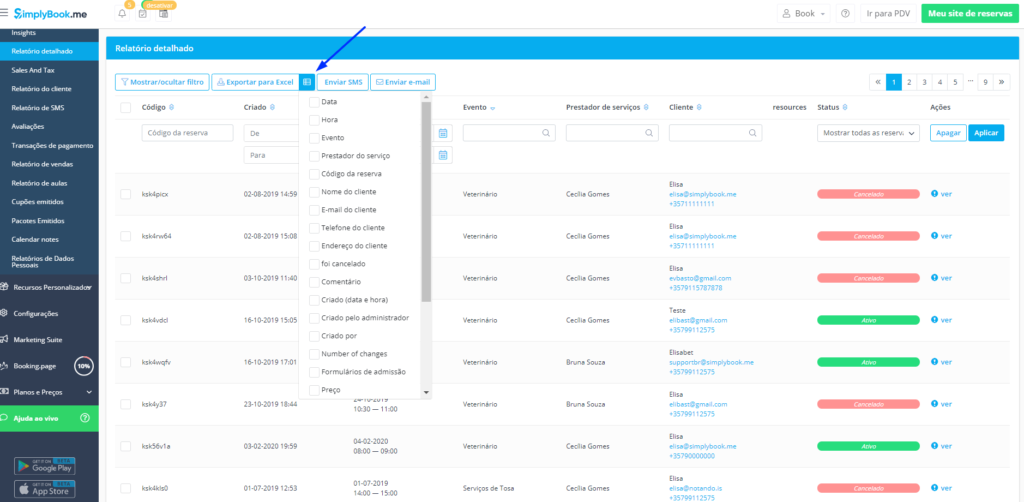Não perca o controle do seu negócio. Utilize a ferramenta de relatório detalhado.
Tão importante quanto aumentar o número de agendamentos e vendas em seu negócio, é manter o controle do que acontece dentro dele. Os relatórios detalhados permitem que você acompanhe e gerencie todos os agendamentos realizados, além do status da reserva e informações de clientes. Uma das vantagens do relatório é permitir a exportação de dados em formato Excel, ou o envio de destes detalhes por email e SMS.
1. Para acessar o relatório detalhado você deve acessar seu sistema de administrador, clique em Relatórios > Relatório detalhado
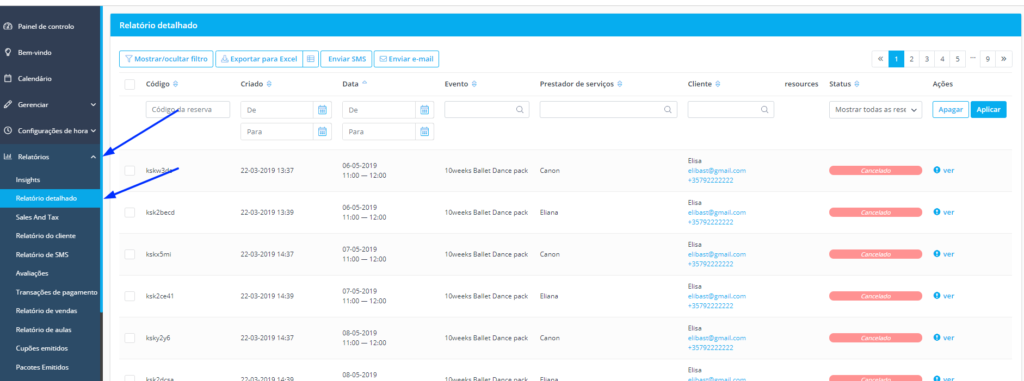
2. No relatório poderão ser visualizadas as informações de código de reserva, data e horário da criação do agendamento, data e horário do serviço agendado, nome do serviço, nome do prestador de serviços, detalhamento de cliente (nome, email e telefone), status da reserva e o detalhamento da reserva na opção ver (ao clicar na opção ver, será aberto o detalhamento de cada agendamento – conforme ilustrado abaixo)
A primeira parte mostrará os dados da reserva/agendamento e o valor pago pelo serviço. 1. Inclua comentários nos agendamentos, esta opção pode ser bastante útil para oferecer alguma informação extra em um comunicado interno. 2. Verifique todos os comentários realizados naquele agendamento. 3. Nesta opção será possível incluir novos agendamentos à este cliente manualmente . 4 Verifique o relatório de agendamentos realizados por este cliente especificamente.
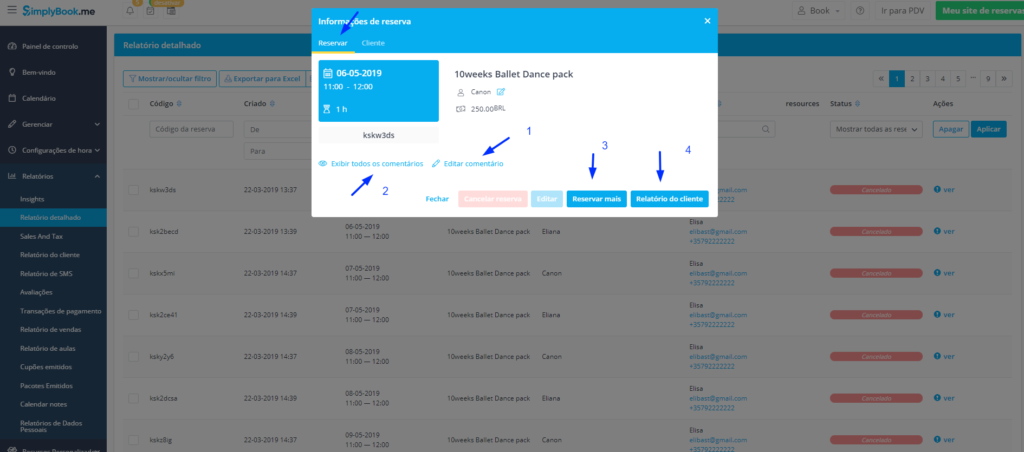
3. A segunda opção refere ao detalhamento do cliente, note que não é possível realizar qualquer alteração nesta página, para alterar os dados do cliente você deverá acessar o menu Gerenciar > clientes
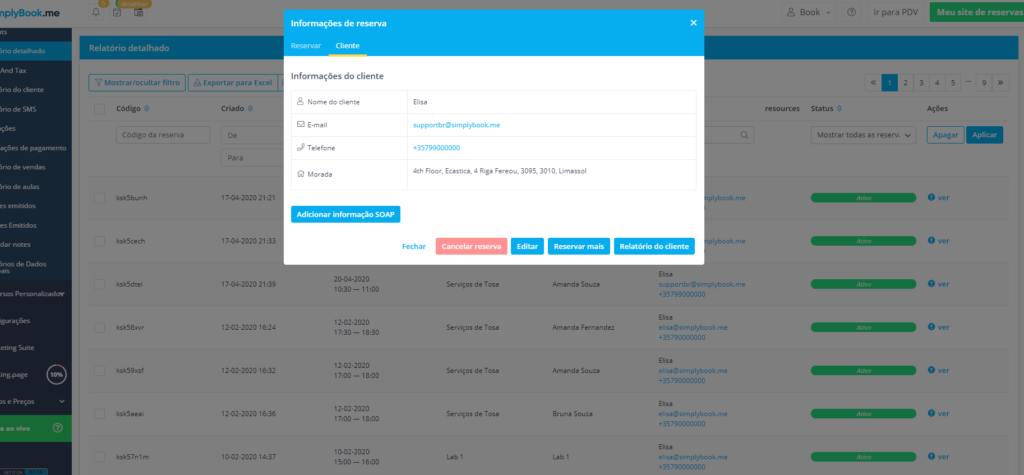
4. As opções de filtro também podem ser utilizadas para acessar agendamentos específicos, é possível filtrar por código de reserva, data da criação, data do agendamento, serviço, prestadores, nome de cliente, status da reserva. Uma vez selecionados todos os campos clique em aplicar.
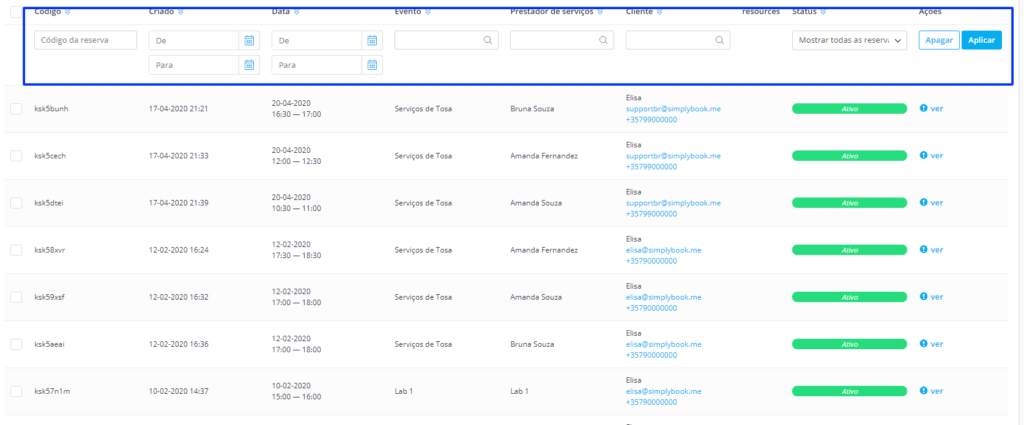
Como posso realizar o exporte do relatório detalhado?
É possível exportar o relatório completo ou somente as informações necessárias, clique na lateral direita do botão Exportar para o Excel e escolha as informações que você gostaria de exportar. Uma vez finalizado, clique em Exportar para Excel.
Caso você utilize a opção Formulários de Admissão e o exporte não esteja sendo realizado, vá em Recursos Personalizados e desabilite a opção
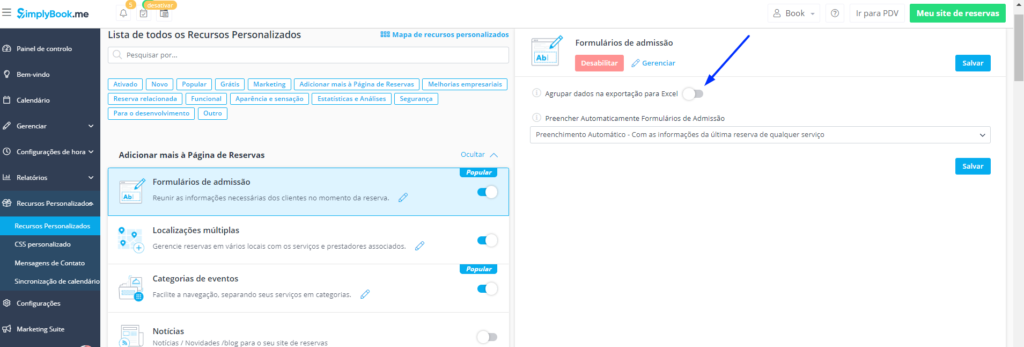
Para enviar o detalhamento dos agendamentos por SMS, clique na opção Enviar SMS e coloque os dados a serem enviados, conforme exemplo abaixo
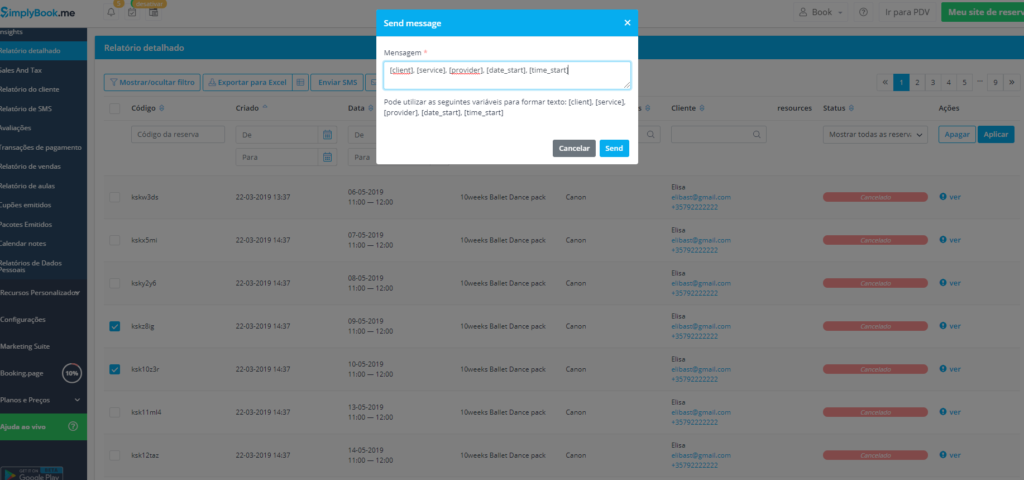
Para enviar por email basta clicar na opção Enviar email e enviar o detalhamento (conforme imagem abaixo)
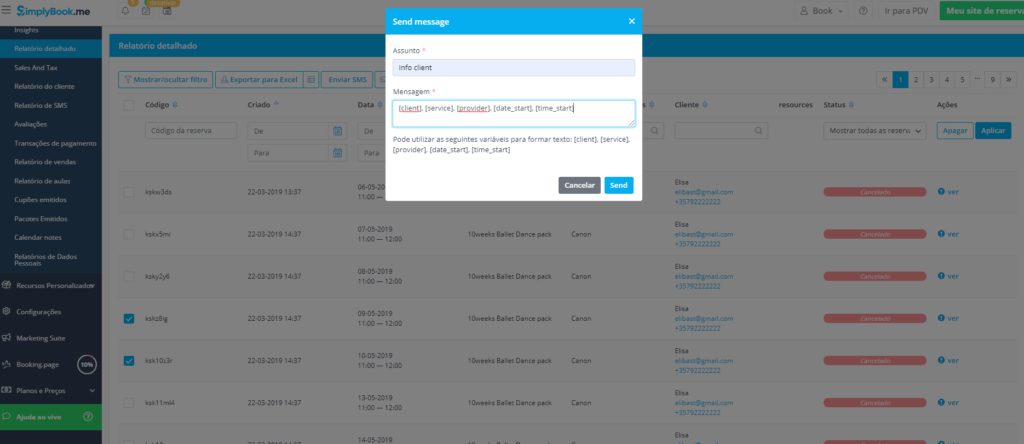
Até a próxima 🙂